La funcionalidad de Automatización de LinkedIn también está disponible para las cuentas de Teamwork (equipo). En este artículo, explicaremos cómo los líderes y miembros del equipo pueden comprar y usar el complemento de LinkedIn.
La Automatización de LinkedIn de Snov.io es nuestra herramienta para el alcance en LinkedIn. Le permite automatizar actividades en LinkedIn y ejecutar campañas en varios canales para obtener una mayor participación y más respuestas.
Describiremos cómo obtener acceso y usar los espacios de LinkedIn según su rol en la cuenta de Teamwork.
Si eres un líder de equipo
Compra del complemento de LinkedIn y gestión de facturación
Como líder de equipo, serás responsable de comprar espacios para todo el equipo y gestionar la facturación.
Para habilitar la Automatización de LinkedIn para la cuenta del equipo, el líder del equipo debe comprar el complemento a través de su cuenta.
Esto incluye agregar nuevos espacios de equipo y habilitar o deshabilitar la renovación automática para el complemento o espacios individuales.
En la página de Facturación, puedes gestionar las renovaciones automáticas y hacer un seguimiento de las fechas de vencimiento de los espacios.
Obtén más información sobre cómo funciona la facturación del complemento de LinkedIn →
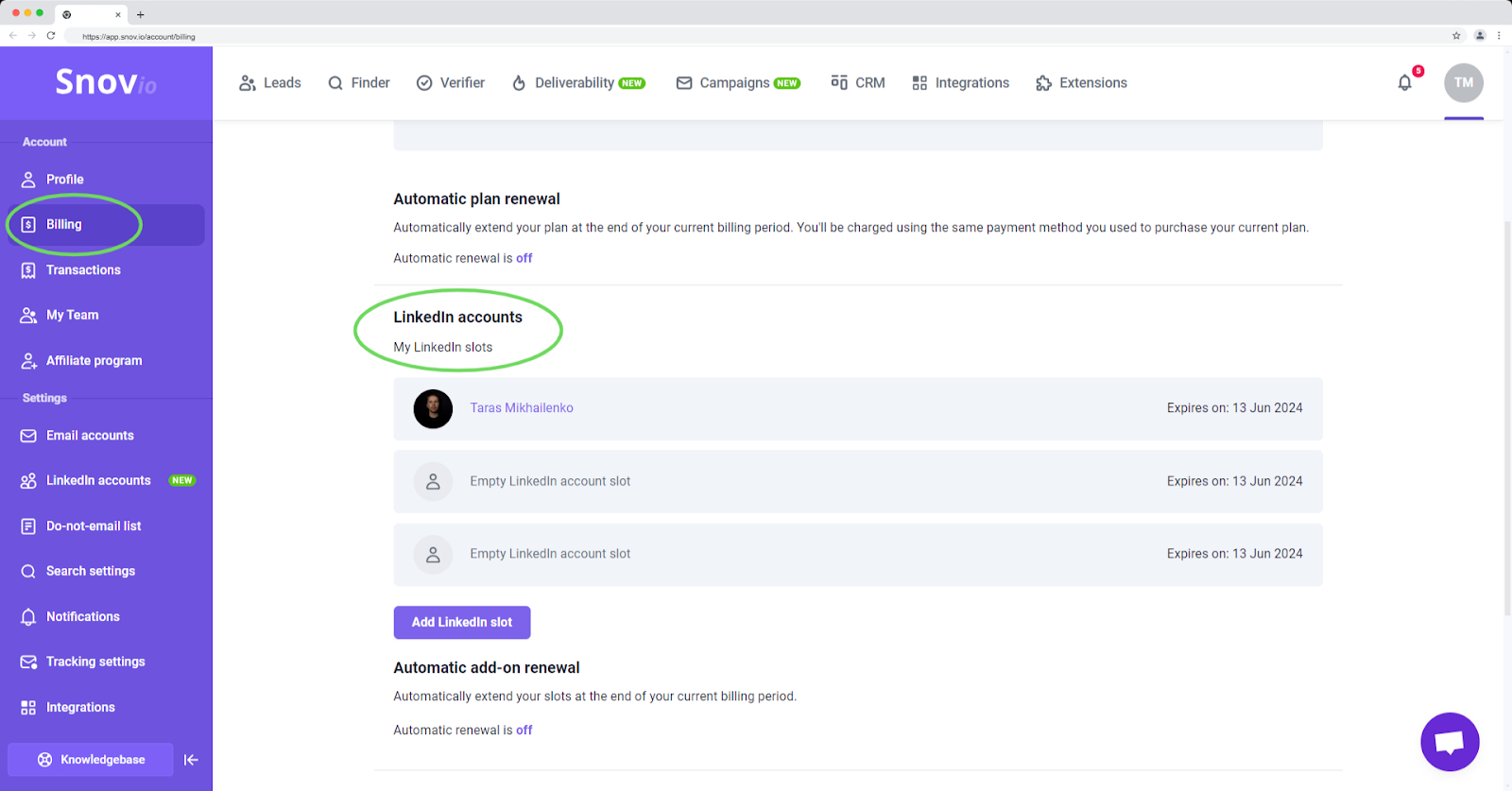
Asignación de espacios a miembros del equipo
Los líderes de equipo distribuyen los espacios comprados a los miembros del equipo. Como líder de equipo, puedes ver tus espacios en la pestaña Mis cuentas en la página de cuentas de LinkedIn.
Esta lista incluye todos los espacios activos que posees. Desde esta página, puedes otorgar acceso a un espacio de LinkedIn a un miembro del equipo.
Solo los espacios sin una cuenta conectada pueden asignarse a los miembros: la conexión de la cuenta se realiza por el miembro del equipo que lo poseerá.
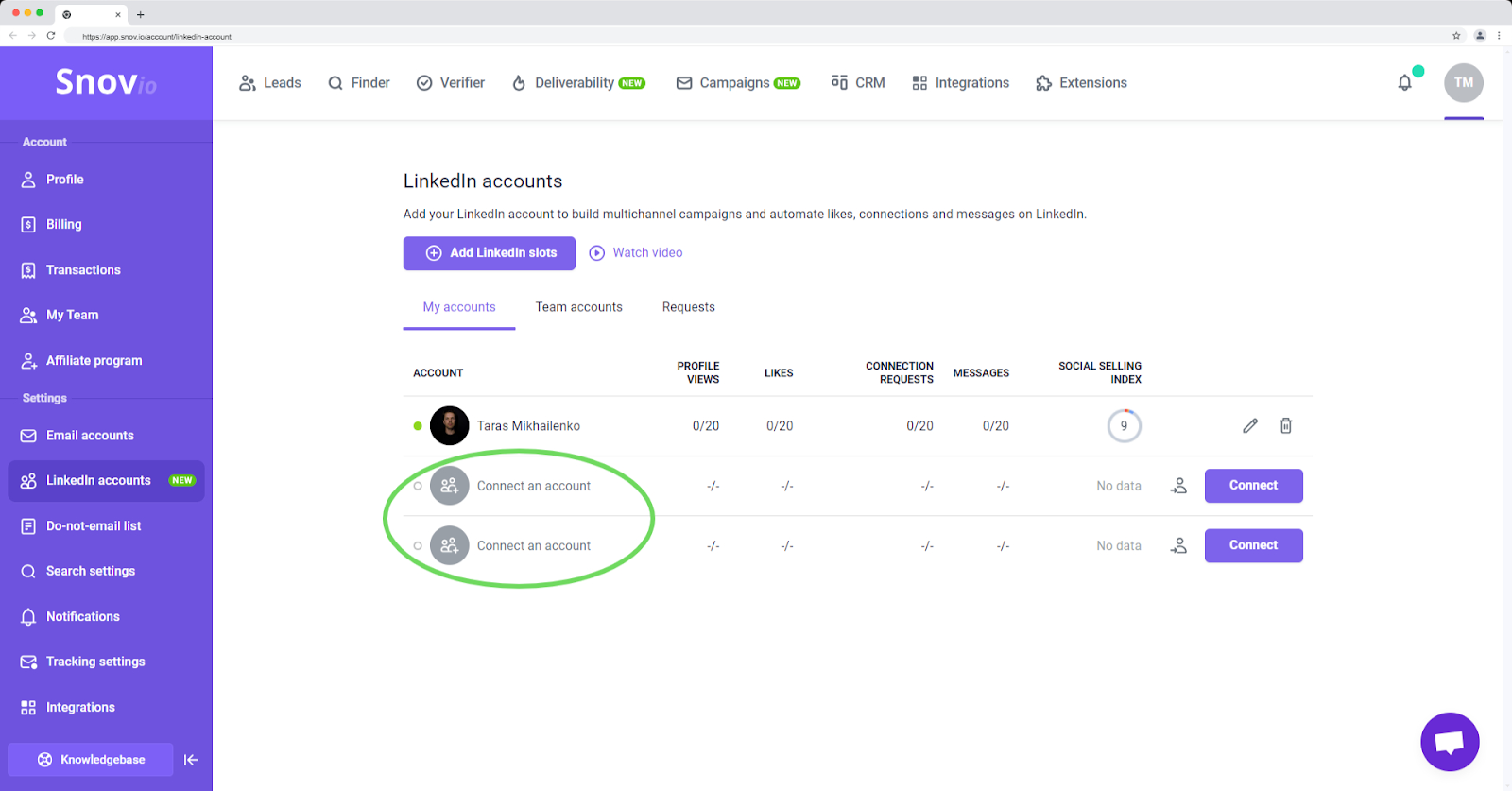
Para asignar un espacio a un miembro del equipo, haz clic en el icono Asignar a miembro junto al espacio vacío y selecciona al miembro.
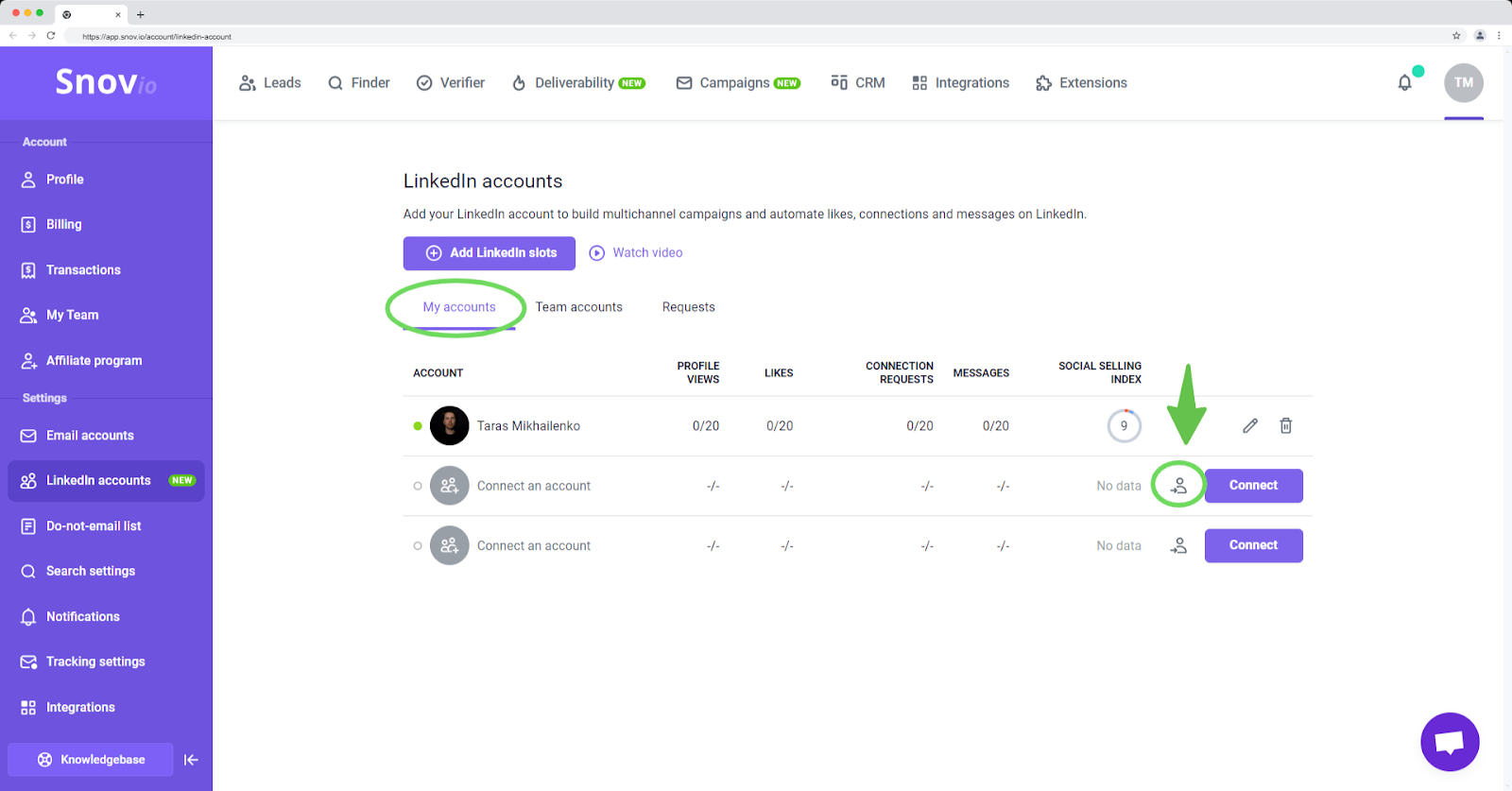
Después de esto, el espacio aparecerá inmediatamente en la cuenta del miembro; el líder del equipo puede hacer un seguimiento de los espacios asignados a los miembros en la pestaña de Cuentas del equipo.
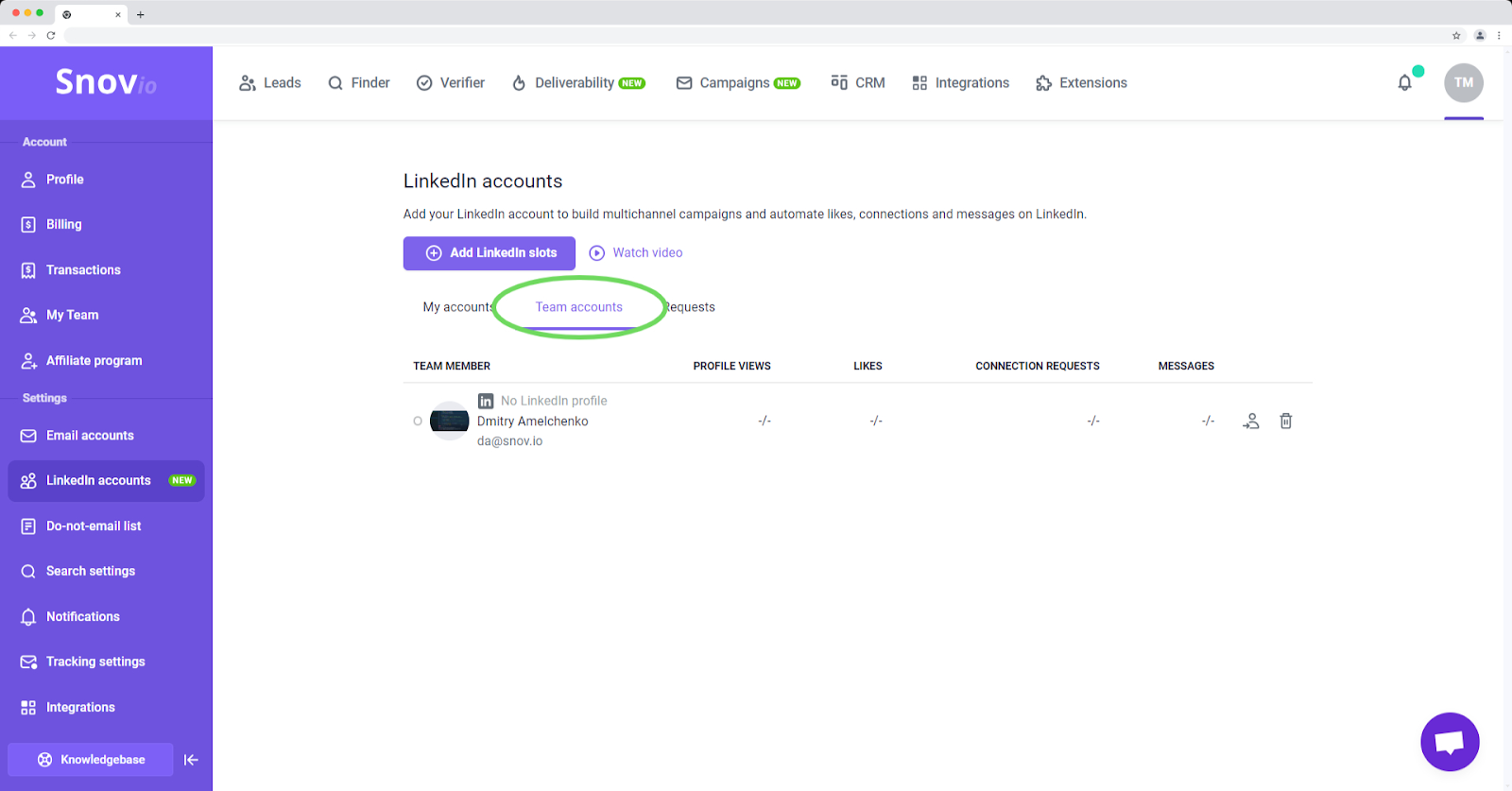
Los espacios pueden reasignarse o retirarse de la cuenta de un miembro. Para reasignar un espacio, haz clic en el icono Asignar en la pestaña de Cuentas del equipo y selecciona otro miembro del equipo.
Para retirar un espacio de LinkedIn de la cuenta de un miembro del equipo, haz clic en el icono de eliminar junto al espacio. Retirar un espacio lo devolverá a la cuenta del líder del equipo.
Reasignar a otro miembro o retirar un espacio desconectará la cuenta de LinkedIn conectada a él. El nuevo propietario deberá reconectar la cuenta para usarla para la automatización.
Gestión de solicitudes de espacios de los miembros
Los miembros del equipo pueden solicitar un espacio al líder del equipo. Como líder de equipo, puedes aceptar o rechazar estas solicitudes en la pestaña de Solicitudes.
Si aceptas la solicitud, uno de tus espacios vacíos (sin una cuenta de LinkedIn conectada) se asignará a la cuenta del miembro solicitante.
Si no hay espacios de equipo disponibles, puedes agregar nuevos espacios en la página de cuentas de LinkedIn o en la página de Facturación.
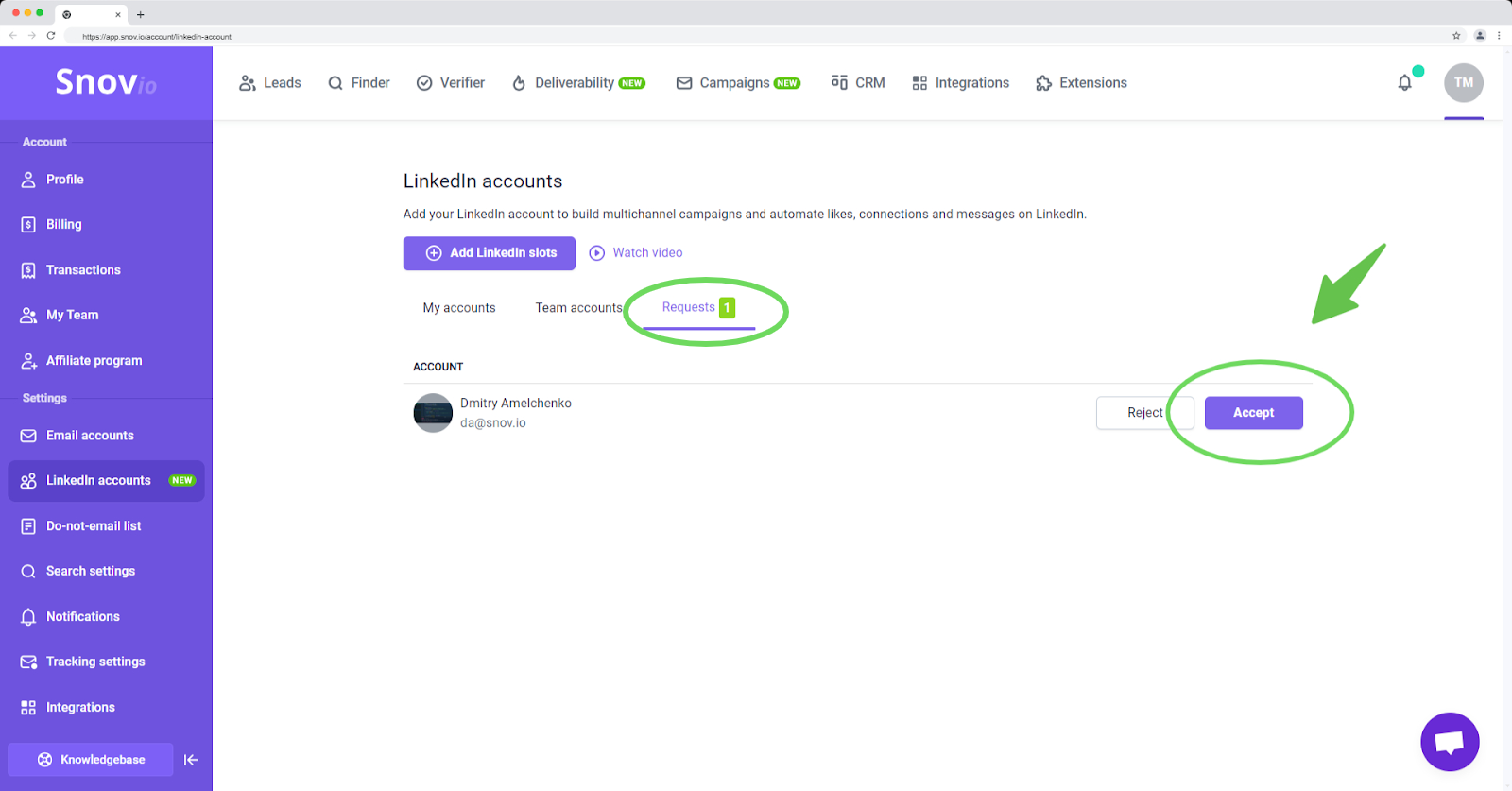
Si eres un miembro del equipo
Solicitud de espacios al líder del equipo
Los miembros no pueden comprar espacios de LinkedIn desde sus propias cuentas.
Como miembro del equipo, puedes solicitar un espacio de LinkedIn al líder del equipo a través de la configuración de la cuenta o pedirle al líder del equipo que te asigne un espacio desde su cuenta de administrador.
Para enviar una solicitud de espacio, haz clic en Solicitar espacio de LinkedIn en la página de cuentas de LinkedIn.
Tu líder de equipo debería entonces aceptar la solicitud en su cuenta para activar el acceso al espacio. También se le notificará por correo electrónico que has solicitado un espacio.
Una vez que se acepte la solicitud, el espacio vacío de LinkedIn aparecerá en la pestaña Mis cuentas, donde puedes conectar una cuenta de LinkedIn a él.
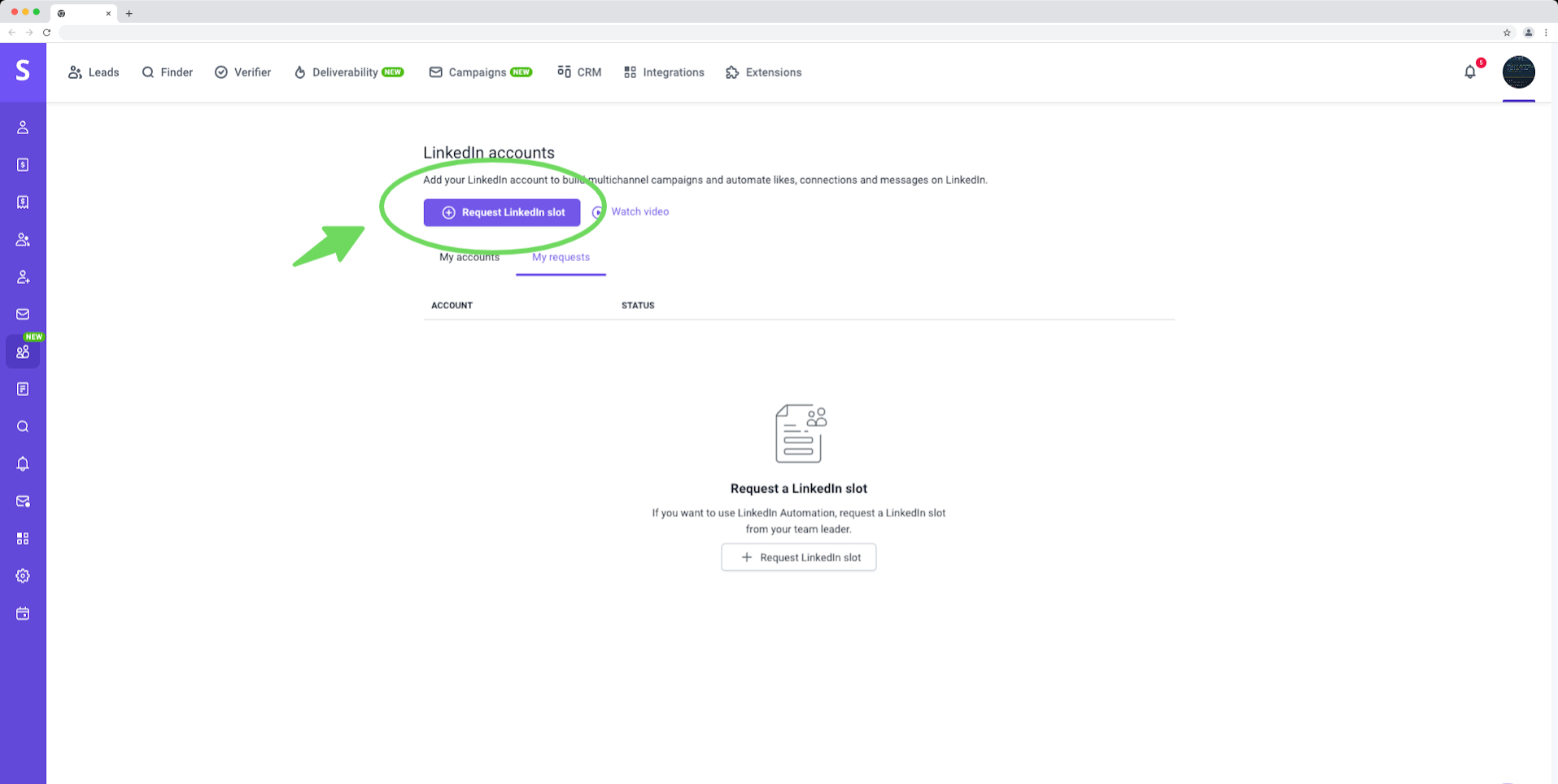
Uso de cuentas de LinkedIn para la automatización
Como miembro del equipo, puedes solicitar varios espacios según sea necesario para tus campañas de LinkedIn y multicanal. Después de obtener acceso al espacio, conecta una cuenta de LinkedIn a él.
Conecta cuentas de LinkedIn que poseas o a las que puedas acceder. Esto puede requerir un código de autenticación de dos factores para verificar la conexión.
Lee cómo configurar y lanzar la automatización de LinkedIn →
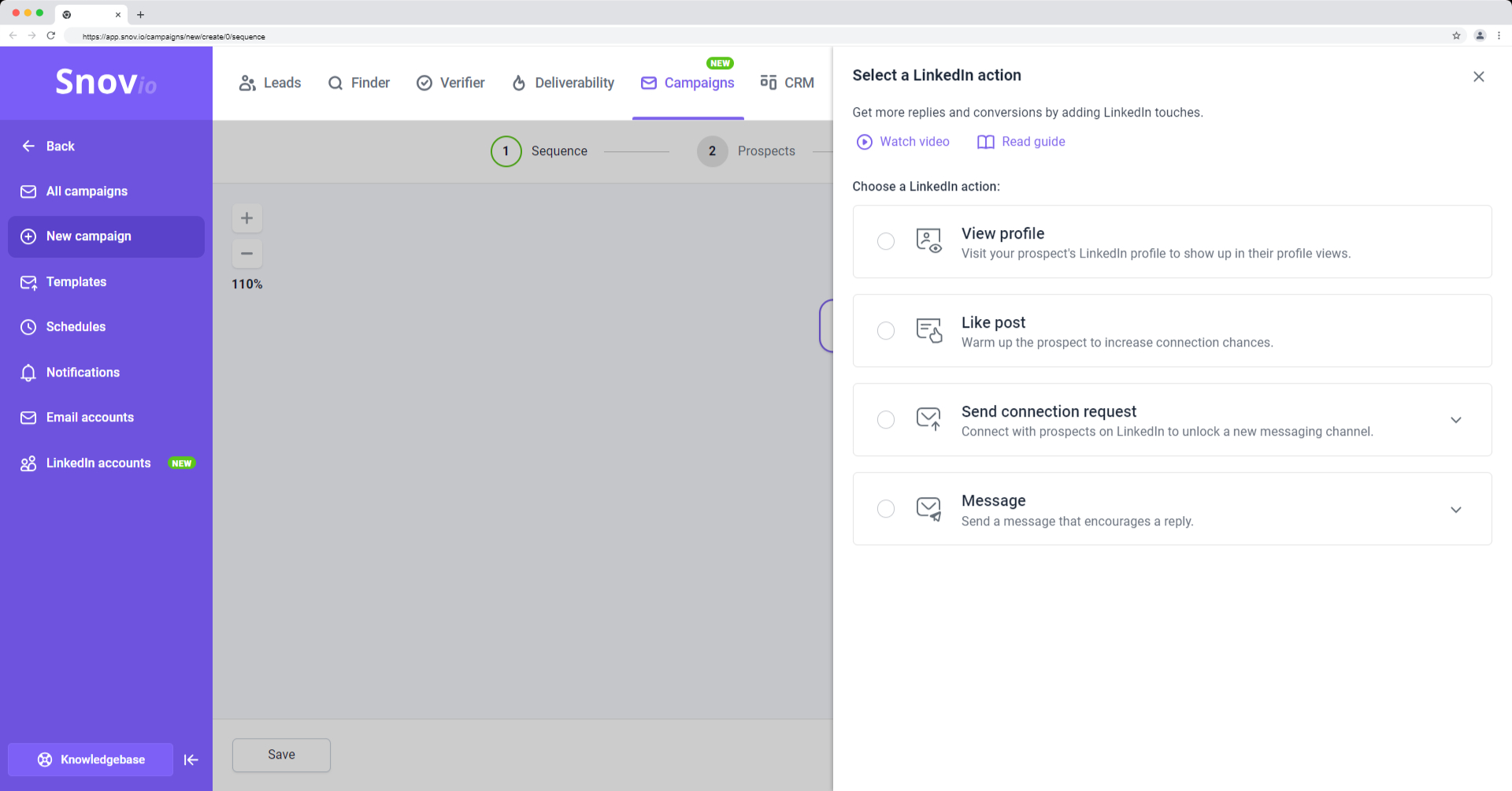
Si tienes alguna pregunta que no hayamos cubierto, no dudes en comunicarte con nuestro equipo de Atención al Cliente. Puedes contactarnos en help@snov.io o a través del chat en vivo.
¡Estamos aquí para ayudarte!

Lo lamentamos 😢
Cómo podemos mejorarlo?